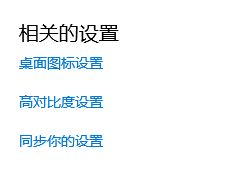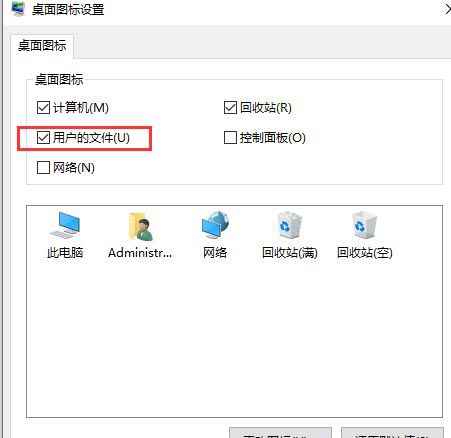Win10专业版系统鼠标右键用户文件夹属性后就消失了怎么办?
很多Win10专业版用户遇到了一个问题,桌面有一个用户文件夹,用鼠标右键选择属性之后就自动消失了,打开回收站也没有看到,这是怎么回事呢?要如何解决呢?
Win10系统鼠标右键用户文件夹属性后就消失了怎么办?
1、在桌面单击鼠标右键,选择【个性化】;
2、在左侧点击【主题】;
3、在右侧点击【桌面图标设置】,在比较下面的,往下拉一点;
4、打开后勾选【用户的文件】,点击确定保存设置即可!
5、完成设置了,我们快速桌面上看一看【用户】文件夹。
上述便是Win10系统下鼠标右键用户文件夹属性后就消失了的详细解决步骤,大家可以按照上面的方法找回来吧。
相关文章
- Win10电脑怎么使用自带的功能删除流氓软件?
- 2020免费升级Win10图文教程
- Win10家庭版如何关闭自动更新?Win10家庭版关闭自动更新的方法
- 戴尔电脑Win10如何重装Win7?戴尔电脑Win10重装Win7的方法
- Win10专业版搜索不到共享打印机怎么办?Win10专业版搜索不到共享打印机解决办法
- Win10电脑的微软应用商店打不开怎么解决?
- Win10专业版如何修复Steam磁盘写入错误?
- Win10自动安装软件怎么办?解决Win10自动安装软件方法
- Win10系统广告关不掉怎么办?Win关闭系统广告教程
- 如何关闭Win10系统通知消息栏?
- win10更新失败怎么解决
- Win10关闭自动锁屏还是会锁屏怎么办?
- Win10专业版提示依赖服务或组无法启动怎么解决?
- 如何查看Win10专业版的版本号?查看Win10专业版版本号的方法
- Win10系统屏幕自动息屏怎么办?Win10系统屏幕自动息屏解决教程
- Win10电脑怎么设置U盘启动?